1. Wstawianie zakładek MultiPage do formularza UserForm
Zakładki MultiPage to strony naszej aplikacji, pomiędzy którymi użytkownik będzie mógł przechodzić. Na każdej ze stron będą widoczne inne elementy i treści aplikacji. By wstawić zakładki do naszego formularza UserForm, powinniśmy wybrać z okienka ToolBox formant MultiPage. Nasza aplikacja powinna mieć już dwie strony. Klikając na nie prawym przyciskiem myszy dodajemy kolejną stronę zaznaczając „New Page”. Następnie klikając „Rename” i zmieniamy nazwy dla naszych stron. Będą to kolejno: Netto na Brutto, Brutto na Netto, O programie. Podczas zmiany nazw możemy wstawić także klawisz skrótu strony oraz treść, która wyświetli nam się w formie podpowiedzi po najechani kursorem na zakładkę.
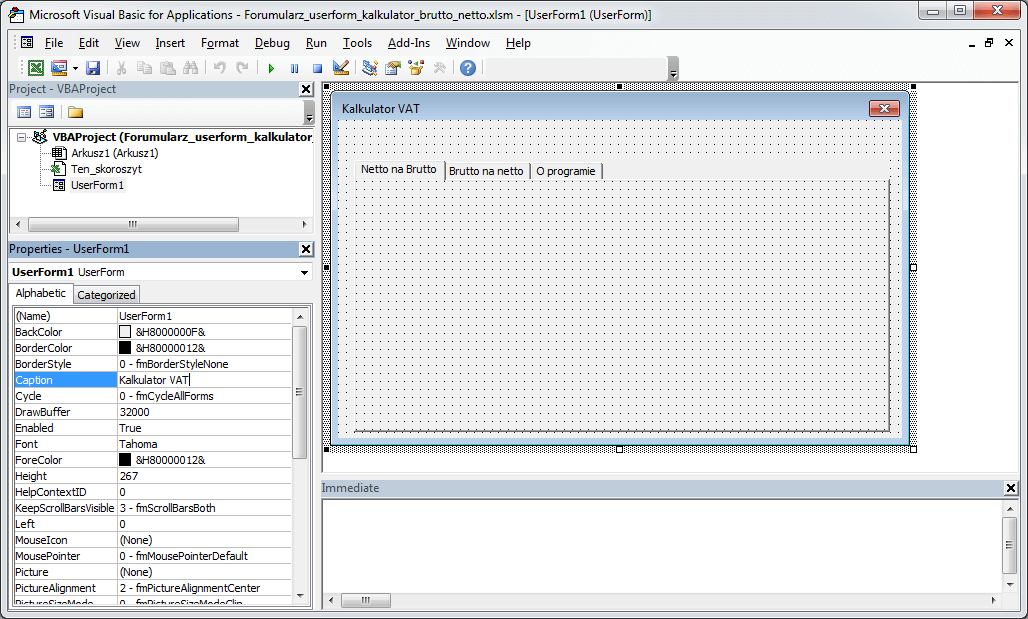
To, co możemy zrobić w następnej kolejności to wstawienie etykiet Label, pól tekstowych TextBox oraz przycisków polecenia CommandButton. Zróbmy to w następującej kolejności:
- Wchodzimy w zakładkę Netto na Brutto
- spośród dostępnych formantów w okienku ToolBox wybieramy 2 pola tekstowe TextBox, 2 Etykiety Label i jeden przycisk polecenia CommandButton
- Edytujemy właściwości naszych etykiet w polu Caption. Zmieńmy nazwy na „Wprowadź cenę netto” dla pierwszej etykiety i „Cena brutto to:”
- Przy wprowadzeniu pól tekstowych sprawdźmy, czy na pewno górne pole tekstowe to TextBox1, a dolne to TextBox2. Będziemy z tych nazw korzystać podczas programowania aplikacji
- Po wstawieniu przycisku CommandButton także edytujemy jego właściwości. Wartość w polu Caption zmieniamy na „Oblicz”
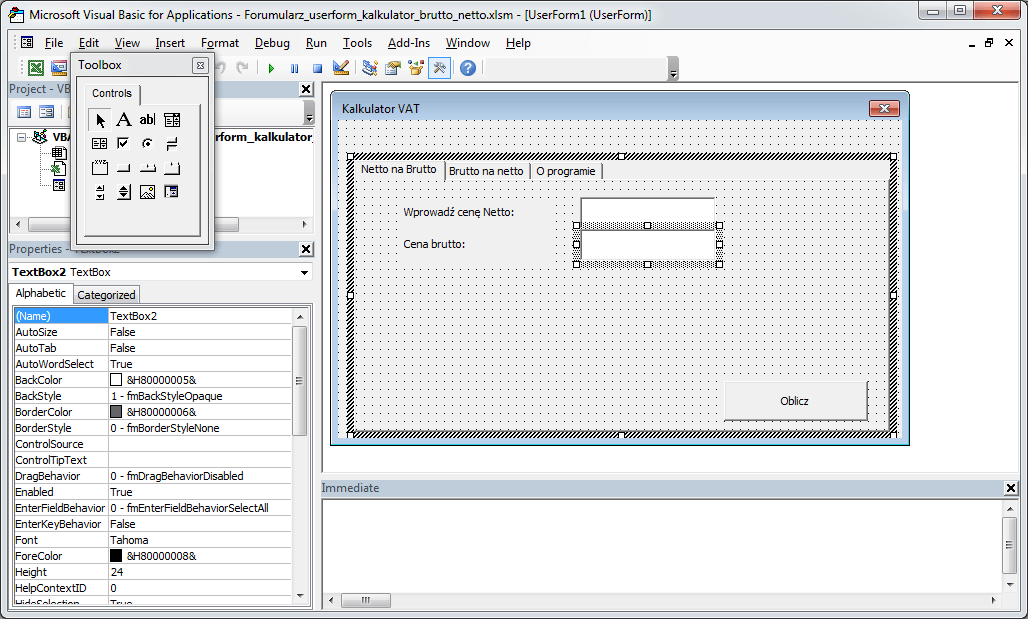
Analogicznie wstawiamy kontrolki na stronie „brutto na netto”. Sprawdźmy, czy na pewno TextBox3 znajduje się u góry aplikacji, a TextBox4 poniżej. Wstawiamy etykiety Label. Zmieniamy ich nazwy. Pierwsza etykieta powinna mieć nazwę „Wprowadź cenę brutto”. Druga etykieta „Cena netto:”. Przycisk polecenia w drugiej zakładce to CommandButton2.
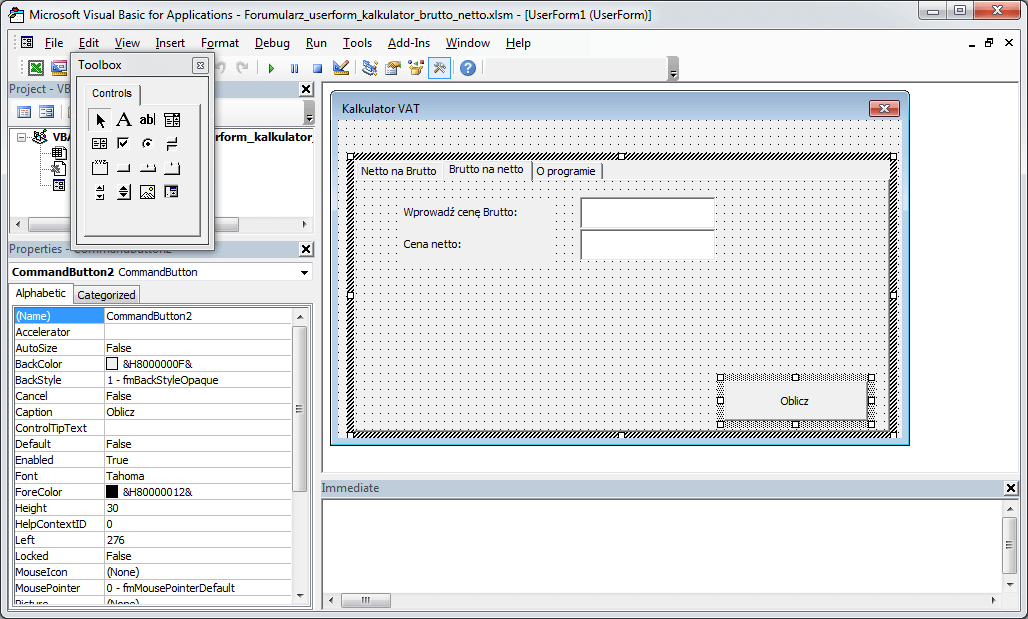




2 komentarze “Formularz UserForm – Strony aplikacji MultiPage w Excel VBA”
done
zrobione!